Steam-bestanden handmatig back-uppen

Steam heeft een ingebouwd systeem voor het maken van een back-up van de spelbestanden, zodat u een volledig spel niet opnieuw hoeft te downloaden elke keer als je het verwijdert en later opnieuw wilt spelen. Maar zoals veel functies van Steam is het al een tijdje niet meer bijgewerkt en eerlijk gezegd slaagt het er vaak in het spelrestauratieproces te doorbreken. Bovendien is het traag, het is onhandig en je kunt het alleen beter doen.
Het handmatig kopiëren van de bestanden uit de Steam-map van Steam en ze nadien kopiëren wanneer je weer wilt spelen, is veel sneller en betrouwbaarder. Steam's caching-systeem betekent dat het zelf doen geen nadeel heeft ten opzichte van de geïntegreerde tool van het programma. Als u back-up van uw gamebestanden afzonderlijk wilt maken, met name naar een externe schijf voor het archiveren van een grote verzameling van 100 GB + of het besparen van ruimte op uw primaire systeembackup, vindt u hier de eenvoudige procedure.
Stap één: zoeken de gamebestanden
Vind uw standaardmap voor het installeren van Steam-spellen. Standaard bevindt dit zich in Windows:
C: / Program Files (x86) / Steam / steamapps / common
Open in MacOS de Finder en kies Ga> Ga naar map in de menubalk, voer dit in pad:
~ Bibliotheek / Application Support / Steam / SteamApps / common
En in Linux-gebaseerde besturingssystemen is dit in het volgende uw lokale gebruikersdirectory:
~ / .local / share / Steam / steamapps / algemeen
Deze map is onderverdeeld in submappen, één voor elke game die is geïnstalleerd onder Steam's mastergamellijst. De meeste hebben dezelfde naam als hun respectievelijke game, maar sommige gebruiken alternatieve titels of afkortingen, bijvoorbeeld Age of Empires II HD Edition is verkort tot "Age2HD."
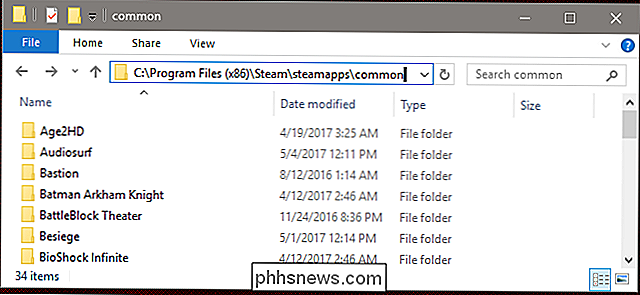
Denk eraan, als u ' Heb je een aangepaste gamemap ingesteld in Steam, dan worden je games elders geïnstalleerd.
Stap twee: Maak een back-up van de spellen
Om een back-up van de games in de Steam Common-map te maken, kopieer en plak je ze in een andere map.
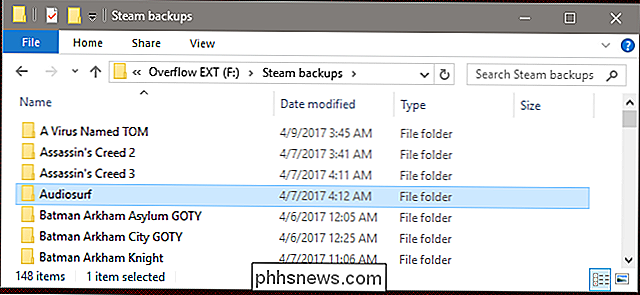
Dat is alles. Echt, het is zo simpel. In het ideale geval wilt u dat ze op een ander opslagstation staan, intern of extern, omdat het niet erg handig is om twee exemplaren van hetzelfde spel op één station te hebben. Ik bewaar een speciale gamepartitie op mijn externe back-upschijf, zodat ik niet opnieuw 30 gigabytes aan gegevens opnieuw moet downloaden als ik Team Fortress 2 wil spelen.
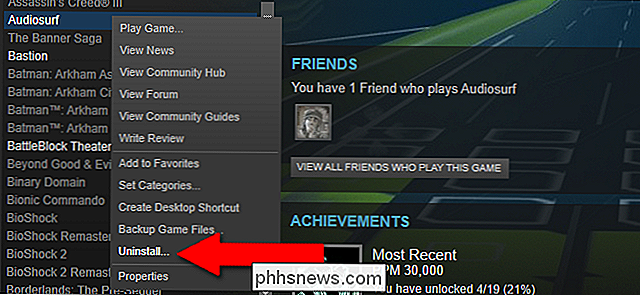
Nu, goed klik en verwijder de game in Steam om hem van je primaire schijf te verwijderen. Als je game langer dan een paar maanden in je back-upmap zit, moet je waarschijnlijk een update downloaden ... maar dat is een paar honderd megabytes, misschien een gigabyte of twee. Vergeleken met bijna 80 gigabytes voor DOOM , is dit een geweldige besparing in tijd en bandbreedte.
Stap drie: herstel de spellen
Het herstellen van de spellen is ook eenvoudig: kopieer eerst de gamemappen van je back-uplocatie terug in de Steam / steamapps / common directory die je in stap één hebt gevonden. (Misschien moet je de originele map verwijderen, want soms zijn er nog een paar overgebleven bestanden, zelfs nadat een game is verwijderd.) Als dat klaar is, open je Steam zelf.
Klik op het tabblad Bibliotheek en vind een van de games je hebt zojuist je primaire Steam-map hersteld. Het is op dit moment verwijderd; klik op "Game installeren". Zorg ervoor dat het is ingesteld om te installeren in dezelfde map waar je zojuist je gamebestanden hebt hersteld.
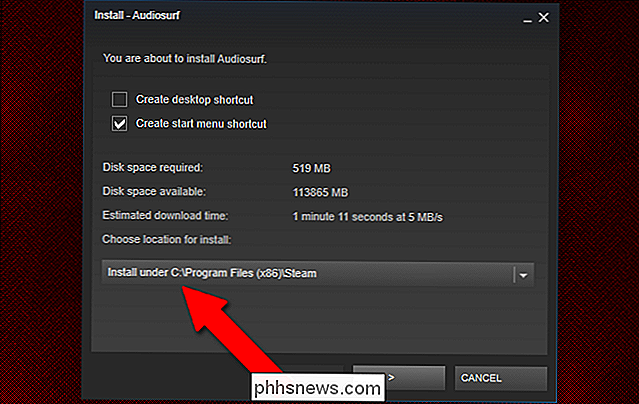
Dit is het magische gedeelte: voordat Steam begint met het "download" proces, zal het de locatie die is toegewezen om de gamebestanden te installeren. Steam onderzoekt de gamemap, "ontdekt" dat de bestanden al aanwezig zijn en slaat de daadwerkelijke download over voor bestanden die het niet van de server hoeft te halen.
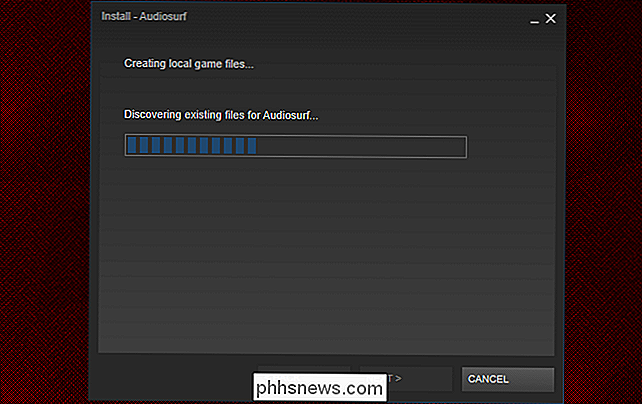
Steam herstelt de game binnen enkele seconden tot een paar minuten . Als er geen belangrijke updates nodig zijn, bent u direct klaar om te spelen.
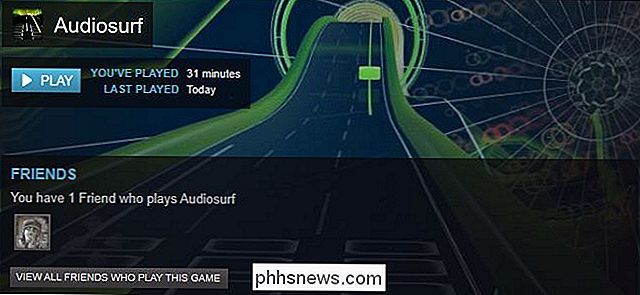
Vergeet uw opslagbestanden niet!
Er is geen standaardlocatie voor games om hun opslagbestanden te plaatsen. Afhankelijk van wat u speelt, bevindt uw opslagbestand zich misschien ergens in de map Mijn documenten of Mijn games of bevindt het zich in de gamegegevensmap die u in de bovenstaande stappen of in de mappen met toepassingsgegevens hebt verplaatst. Het kan worden opgeslagen op de cloud-server van de game-ontwikkelaar of met Steam's Cloud-service, of op een tiental andere plaatsen.
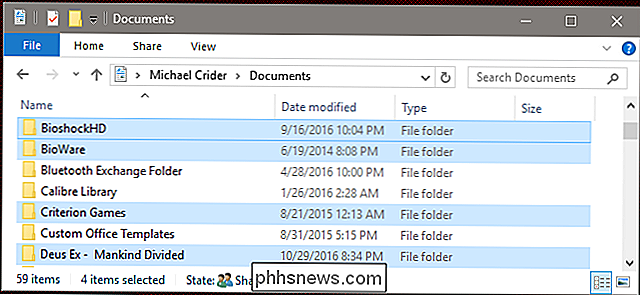
Veel game-opslagbestanden worden opgeslagen in de map Documenten. Als u geen systeemback-up hebt, moet u deze ook handmatig back-uppen.
Het punt is dat de installatie -bestanden van de game waarvan u een back-up hebt gemaakt mogelijk niet ook de game bevat bewaar bestanden die uw persoonlijke speeltijd vertegenwoordigen. Als u een back-up van uw games maakt om ze later te openen, voert u een snelle Google-zoekopdracht uit naar uw gameopslaglocatie om ervoor te zorgen dat deze bestanden ook worden beveiligd.

Instructies voor het verwijderen, uitschakelen en verwijderen van Windows Defender
Als u al een volledige anti-malware suite gebruikt, realiseert u zich misschien niet eens dat Windows Defender al met Windows is geïnstalleerd, en verspilt waarschijnlijk kostbare hulpbronnen. Zo kun je er vanaf. Voor de duidelijkheid, we zeggen niet dat we Windows Defender haten. Sommige spyware-bescherming is beter dan geen enkele, en het is ingebouwd en gratis!

De autocorrectie van iOS voor meerdere talen
Niet iedereen spreekt maar één taal. Misschien heb je Spaans op school geleerd, of zijn je ouders uit Duitsland. Wat de reden ook is, het is echt vervelend als je probeert een tekst in een andere taal dan het Engels te verzenden en autocorrectie blijft proberen "boire" in "Boise" te veranderen. Niemand gaat naar een bar en bestelt een kleine Amerikaanse stad.



